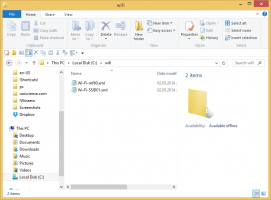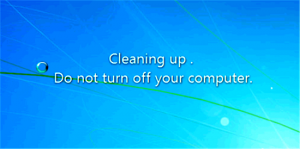Deaktivieren Sie das Firefox-Captive-Portal und die Verbindung zu detectportal.firefox.com
So deaktivieren Sie das Firefox-Captive-Portal und die Verbindung zu detectportal.firefox.com
Beim Starten von Firefox stellt der Browser sofort eine neue Verbindung zu. her Detectportal.firefox.com. Dieses Verhalten wird durch Captive Portal verursacht, eine spezielle Funktion von Firefox. Hier erfahren Sie, was Captive Portal ist und wie Sie es deaktivieren. Wenn Sie das Captive Portal deaktivieren, wird Firefox daran gehindert, eine Verbindung zu herzustellen Detectportal.firefox.com.
Firefox ist ein beliebter Webbrowser mit einer eigenen Rendering-Engine, die in der Chromium-basierten Browserwelt sehr selten ist. Seit 2017 verfügt Firefox über die Quantum-Engine, die mit einer verfeinerten Benutzeroberfläche mit dem Codenamen "Photon" ausgestattet ist. Der Browser bietet keine Unterstützung für XUL-basierte Add-Ons mehr, daher sind alle klassischen Add-Ons veraltet und inkompatibel. Sehen Muss Add-ons für Firefox Quantum haben.
Dank der Änderungen an der Engine und der Benutzeroberfläche ist der Browser erstaunlich schnell. Die Benutzeroberfläche von Firefox ist reaktionsschneller geworden und er startet auch spürbar schneller. Die Engine rendert Webseiten viel schneller als je zuvor in der Gecko-Ära.
Die neueste Version von heute ist Firefox 74, sieh dir das an Log hier ändern.
Gefangenes Portal
Captive Portal in Firefox ist eine Funktion, die dem Browser hilft, zu erkennen, ob Ihre Verbindung eingeschränkt ist, und erfordert eine zusätzliche Autorisierung. Dies ist bei Hotel-WLAN-Netzwerken und einigen anderen Netzwerkanbietern üblich. Wenn der Browser versucht, eine Verbindung zu einer Website herzustellen, wird die Verbindung abgebrochen, wenn er nicht über das Captive Portal autorisiert ist. Dies bedeutet, dass der Browser oder jede andere App, die eine Internetverbindung erfordert, die angeforderte Webseite nicht laden kann. Der Browser stellt Verbindungen zum Detectportal.firefox.com Website, um eine Autorisierungsseite anzuzeigen.
Wenn Sie Firefox auf Ihrem Heim-PC verwenden, möchten Sie möglicherweise die Captive-Portal-Erkennungsfunktion deaktivieren und Verbindungsversuche blockieren Detectportal.firefox.com.
So deaktivieren Sie das Firefox-Captive-Portal und die Verbindung zu detectportal.firefox.com
- Öffnen Sie Firefox
- Typ
über: configin die Adressleiste. - Bestätigen Sie, dass Sie vorsichtig sein werden, wenn Sie die Warnseite sehen.
- Typ
Netzwerk.Captive-Portal-Service.aktiviertim Suchfeld. - Doppelklicken Sie irgendwo auf das
network.captive-portal-service.enabledZeile in der Liste der Optionen, um es auf zu setzenfalsch.
Du bist fertig.
Hinweis: Ein Wert data von True ist der Standardwert, dh die Verbindung zu detectportal.firefox.com wird bei jedem Start von Firefox hergestellt. Einige Benutzer berichten auch, dass Firefox-VPN funktioniert nicht richtig mit network.captive-portal-service.enabled auf false gesetzt. Wenn Sie ein Benutzer des Firefox VPN-Dienstes sind, schreiben Sie uns bitte einen Kommentar, wenn sich die Änderung der Option auf die Funktion auswirkt.
Trinkgeld in Über: Konfig, Sie können auch Update einstellen captivedetect.canonicalURL zu einer leeren Zeichenfolge. Sie können auch hinzufügen Detectportal.firefox.com Domain in Ihre Hosts-Datei zeigt auf 127.0.0.1. Dadurch wird die Verbindung blockiert.
Schließlich gibt es noch einige weitere Domänen, die Sie möglicherweise zur Hosts-Datei hinzufügen möchten. Sie dienen auch für interne Firefox-Bedürfnisse, z.B. zum Sammeln von Statistiken und Telemetrie. Sie werden nicht für regelmäßige Browser-Aufgaben und den Empfang von Browser-Updates benötigt. Hier ist die Liste:
ostats.mozilla.com. sostats.mozilla.com. metrics.mozilla.com. hardware.metrics.mozilla.com. eingehende.telemetrie.mozilla.org. crash-stats.mozilla.com. experiment.mozilla.org. getpocket.cdn.mozilla.net. qsurvey.mozilla.com. telemetrie.mozilla.org. telemetry-experiment.cdn.mozilla.net. Detectportal.firefox.com
Das ist es.
Interessante Artikel:
- Deaktivieren Sie abnehmbare Registerkarten in Mozilla Firefox
- Firefox 75 entfernt https:// und www aus den Ergebnissen der Adressleiste
- Aktivieren Sie Lazy Loading für Bilder und Iframes in Firefox
- Site-spezifischen Browser in Firefox aktivieren
- Lesezeichen automatisch in eine HTML-Datei in Firefox exportieren
- Aktivieren Sie DNS über HTTPS in Firefox
- Entfernen Sie das Neue Geschenkbox-Symbol aus Firefox
- Aktivieren Sie das grüne HTTPS-Symbol in Firefox 70
- Deaktivieren Sie die Inhaltsblockierung für einzelne Websites in Firefox
- Aktivieren Sie das Laden von userChrome.css und userContent.css in Firefox
- Verhindern, dass Firefox Tabs anhält
- So aktualisieren Sie Firefox in Windows 10
- Erweiterungsempfehlungen in Firefox deaktivieren
- Entfernen Sie einzelne Vorschläge zur automatischen Vervollständigung in Firefox
- Mehr HIER.
Unterstütze uns
Winaero ist stark auf Ihre Unterstützung angewiesen. Sie können dazu beitragen, dass die Site Ihnen weiterhin interessante und nützliche Inhalte und Software bietet, indem Sie diese Optionen verwenden:
Wenn Ihnen dieser Artikel gefällt, teilen Sie ihn bitte über die Schaltflächen unten. Es wird Ihnen nicht viel abverlangen, aber es wird uns helfen, zu wachsen. Danke für deine Unterstützung!